安装mysql的核心步骤是下载官方msi安装包并按向导安装,选择developer default或custom模式后进入配置环节,保持默认端口3306,选用强密码加密方式并设置牢固的root密码,勾选开机自启动服务,完成配置后将mysql的bin目录添加到系统path环境变量以便全局使用命令行工具,安装后若无法启动需排查端口冲突、服务状态、防火墙阻挡、密码错误或配置文件问题,测试连接可通过命令行输入mysql -u root -p验证是否成功登录,如需远程访问则应修改my.ini中bind-address为0.0.0.0或注释该行,创建带远程权限的用户并授权,最后在防火墙中开放3306端口,至于使用mysql workbench还是命令行工具,建议初学者结合使用,workbench适合图形化操作和日常开发,命令行则更适合自动化脚本、远程管理和深入学习,两者互补可提升效率。
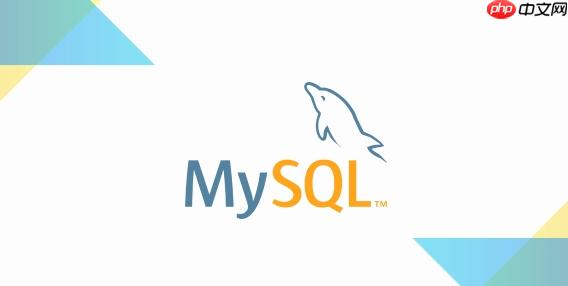
在本地电脑上安装MySQL数据库,核心步骤无非是下载安装包、按向导完成安装,然后进行必要的配置,比如设置端口和root密码,最后确保服务能正常启动并能连接。听起来简单,但实际操作中总有些小细节让人挠头。
说实话,安装MySQL这事儿,我已经来回折腾过好几遍了,每次都有些不一样的体会。最常见的方式,当然是去MySQL官网下载社区版(Community Server)。我通常会选MSI Installer,对Windows用户来说最省心。
下载下来,双击运行,安装向导会一步步引导你。这里有个小岔路口:选择“Developer Default”通常就够用了,它会把MySQL服务器、Workbench(一个图形化管理工具)、Shell、Router等一并装上。如果你像我一样,只想服务器核心,可以选“Custom”,然后只勾选MySQL Server。路径什么的,我一般不改,就让它默认装在Program Files里,省得以后找不着。
接下来是配置环节,这是关键。
首先是“Type and Networking”,通常保持默认的“Standalone MySQL Server/Classic MySQL Replication”就行。端口号默认是3306,我个人建议别改,除非你知道自己在干什么,因为很多应用和工具都默认这个端口。
然后是“Authentication Method”,这里建议选“Use Strong Password Encryption for Authentication (RECOMMENDED)”。虽然老旧的客户端可能不支持,但为了安全,这点牺牲是值得的。
重头戏来了:设置root用户的密码。这个密码一定要记住!我见过太多人因为忘了root密码,最后不得不重装MySQL的惨剧。我个人习惯会设一个相对复杂的,但又能记住的。
再往下是“Windows Service”,勾选“Start MySQL Server at System Startup”,这样每次开机MySQL服务就自动启动了,省心。服务名也可以自定义,但默认的“MySQL80”之类的就挺好。
最后一步是“Apply Configuration”,点执行,等待它完成。如果一切顺利,你会看到绿色的勾勾。
安装完之后,我通常还会做一步:把MySQL的bin目录路径加到系统的环境变量PATH里。这样,你就可以在任何命令行窗口直接运行
mysql
C:\Program Files\MySQL\MySQL Server 8.0\bin
测试连接也很简单。打开命令行,输入
mysql -u root -p
这问题我被问过无数次,自己也遇到过。最常见的原因,往往不是安装步骤出了大错,而是些“小脾气”。
netstat -ano | findstr "3306"
services.msc
mysql
my.ini
处理这些问题,我通常会先看服务状态,然后查端口,再检查防火墙,最后才考虑密码和环境变量。一步步排除,总能找到症结。
在本地开发环境里,我通常不建议给MySQL设置远程访问权限,因为这会带来安全风险。但如果确实有跨设备访问的需求,比如你的前端在另一台机器上,或者你需要从虚拟机里连接宿主机的MySQL,那就得这么做。
首先,你要确保MySQL服务器允许来自外部的连接。默认情况下,MySQL可能只绑定到
127.0.0.1
my.ini
bind-address
#
0.0.0.0
然后,你需要创建一个用户,并授予它从任何主机(或者特定IP地址)连接的权限。在MySQL的命令行或者Workbench里执行SQL语句:
-- 创建一个新用户 'myuser',密码 'mypassword',并允许从任何IP地址 '%' 连接 CREATE USER 'myuser'@'%' IDENTIFIED BY 'mypassword'; -- 授予 'myuser' 数据库 'mydatabase' 的所有权限 -- 如果你想授予所有数据库的权限,可以用 'mydatabase.*' 替换为 '*.*' GRANT ALL PRIVILEGES ON mydatabase.* TO 'myuser'@'%'; -- 刷新权限 FLUSH PRIVILEGES;
这里需要注意的是,
'%'
'%'
'192.168.1.100'
最后,别忘了防火墙。如果你的电脑有防火墙,它很可能会阻止外部设备连接到3306端口。你需要在防火墙设置中添加一个入站规则,允许TCP协议的3306端口通过。
这就像问我喜欢用锤子还是电钻,答案是:看情况。我个人觉得,两者各有千秋,而且在实际工作中,你很可能两者都会用到。
MySQL Workbench: 这是MySQL官方提供的一个图形化管理工具,功能非常强大。
命令行工具(MySQL Shell / MySQL Client): 这是最原始、最直接的与MySQL交互的方式。
我的建议是:如果你是初学者,或者主要进行日常的开发和数据浏览,Workbench会让你事半功倍。但如果你想深入理解MySQL,或者需要进行自动化运维、处理大量数据,那么命令行工具是不可或缺的。我通常是两者结合着用,比如用Workbench设计表结构,用命令行执行一些快速的查询或脚本。
以上就是电脑本地安装mysql数据库步骤 mysql安装配置全攻略的详细内容,更多请关注php中文网其它相关文章!




Copyright 2014-2025 https://www.php.cn/ All Rights Reserved | php.cn | 湘ICP备2023035733号